
Uff! Ich kann die TIF-Datei (Tagged Image Format), die ich auf mein Android-Gerät heruntergeladen habe, nicht anzeigen.
Wenn ich auf das Bild tippe, erscheint nur eine Meldung, dass diese Datei entweder beschädigt ist oder das Gerät diese Datei nicht unterstützt.
Gerade wenn ich die besagte TIF-Datei ansehen muss, die mein Chef geschickt hat, kann ich das nicht von meinem Android-Gerät aus tun.
Kann ich etwas gegen dieses Problem tun? Kann ich diese Dateien auf Android bearbeiten oder darf ich sie nur anzeigen?
Sie haben Glück, mein Freund, denn Sie können definitiv eine TIF-Datei auf Ihrem Android-Gerät öffnen, indem Sie einfach die richtigen Apps herunterladen.
So öffnen Sie eine TIF-Datei auf Android
- Nachdem Sie die heruntergeladene App zum Anzeigen von TIF-Dateien gestartet haben, suchen Sie die Datei, indem Sie auf „Datei öffnen“ tippen.
- Wählen Sie den Speicherordner aus, in dem sich die TIF-Datei befindet.
- Suchen Sie die TIF-Datei in der Dateiliste und tippen Sie darauf, um sie zu öffnen.
- Tippen Sie auf die Schaltfläche „Auswählen“, um die ausgewählte TIF-Datei anzuzeigen.
Öffnen von TIF-Dateien auf Android – Grundlegende Schritte, die Sie kennen sollten
Für diejenigen, die nicht wissen, was TIF/TIFF-Dateien sind, dies sind hochgrafische Bilder, die von Grafikern, Verlegern und Fotografen verwendet werden.
Der Grund, warum solche Profis die Verwendung von TIF-Dateien bevorzugen, ist, dass sie solche Dateien bearbeiten und speichern können, ohne die Qualität des Originalbildes zu beeinträchtigen.
Android-Geräte unterstützen derzeit jedoch kein solches Bildformat.
Aber keine Sorge, Sie können ein paar Apps aus dem Google Play Store herunterladen, um das Problem zu lösen.
Dies sind nämlich die Apps „Multi-TIFF Viewer Free“ und „File Viewer for Android“.
Beachten Sie jedoch, dass diese Apps, über die wir sprechen, nur Dateibetrachter sind, sodass Sie sie nicht bearbeiten können.
Also, wenn Sie von diesem kleinen Wermutstropfen nicht enttäuscht sind, installieren Sie sie auf Ihren Android-Geräten, damit Sie mit den folgenden Schritten beginnen können:
Schritt 1: Vorausgesetzt, Sie haben die TIF-Datei bereits auf Ihr Android-Gerät heruntergeladen, starten Sie die von Ihnen verwendete TIF-Viewer-App und suchen Sie die besagte Datei.

Wenn Sie die App „Multi-TIFF Viewer Free“ verwenden, drücken Sie das Symbol „Datei öffnen“ in der Mitte des Bildschirms.
erwan heussaff und anne curtis verlobung

Wenn Sie die App „File Viewer for Android“ auf Ihrem Gerät installiert haben, überspringen Sie diesen Schritt nach dem Start der App.
Schritt 2: Wählen Sie nun den Gerätespeicherordner aus, in dem sich Ihre TIF-Datei befindet.
Wählen Sie für beide zuvor erwähnten Apps zwischen „Interner Speicher“ oder „SD-Karte“ (falls Sie eine eingelegt haben).

Schritt 3: Sobald Sie sich im Speicherordner des Geräts befinden, suchen Sie, wo die TIF-Datei gespeichert ist.
Tun Sie dies, indem Sie die angezeigte Liste der Dateien nach oben wischen. Normalerweise finden Sie die TIF-Datei im Ordner „Downloads“.

Stellen Sie nur sicher, dass Sie sich den Namen der TIF-Datei merken, damit Sie sie leicht erkennen können (obwohl Sie einfach nach der Dateierweiterung .tif/.tiff Ausschau halten können).
Sobald Sie die besagte Datei gefunden haben, tippen Sie einmal darauf, um sie zu öffnen.

Schritt 4: Wenn Sie die App „File Viewer for Android“ verwenden, können Sie diesen Schritt komplett überspringen, da Sie die TIF-Datei sofort nach dem Drücken darauf anzeigen können.
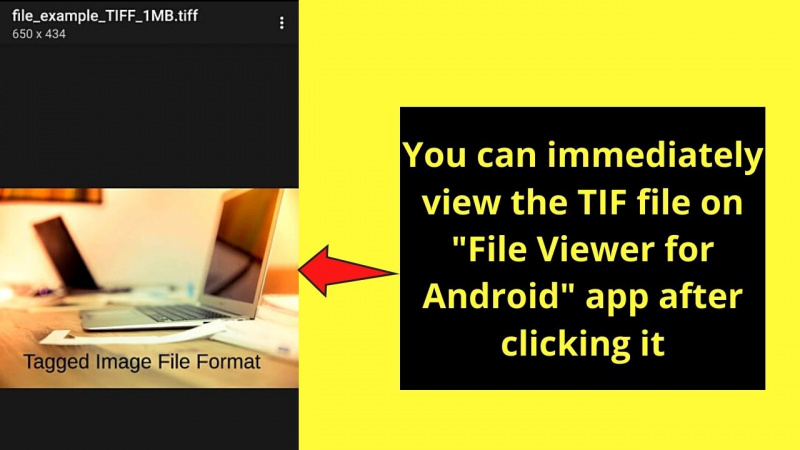
Wenn Sie jedoch die App „Multi-TIFF Viewer Free“ verwenden, müssen Sie zuerst auf die Schaltfläche „Auswählen“ tippen, bevor Sie die TIF-Datei anzeigen können.

Haben wir das Problem des Öffnens von TIF-Dateien auf Android-Geräten nun gelöst?
Jetzt, da Sie diese erstaunlichen Schritte kennen, probieren Sie sie jetzt auf Ihrem Android-Gerät aus, damit Sie die Anzeige von TIF-Dateien genießen können.
Häufig gestellte Fragen zum Öffnen einer TIF-Datei auf Android
Kann ich eine TIF-Datei einfach direkt aus der Bildergalerie oder dem Dateimanager meines Android-Geräts öffnen?
Da Android-Geräte keine TIF-Dateien unterstützen, können Sie solche Bilder nicht direkt aus der Galerie Ihres Telefons öffnen. Das Gleiche gilt, wenn Sie versuchen, über den Dateimanager Ihres Android-Geräts auf die TIF-Datei zuzugreifen.
Ist es möglich, TIF-Dateien auf meinem Android-Gerät zu bearbeiten, nachdem ich TIFF-Anzeige-Apps angesehen habe?
Leider sind derzeit keine Apps im Google Play Store verfügbar, die es ihren Benutzern ermöglichen, TIF-Dateien von ihren Android-Geräten aus zu bearbeiten. Wenn Sie sie bearbeiten müssen, müssen Sie sie auf einem PC oder Mac öffnen.
Katrina Ojeda, Ehefrau von Martin Nievera
Was unterscheidet TIF von anderen Bildformaten wie JPG oder PNG?
TIF-Bilder (Tagged Image Format) unterscheiden sich von JPG- oder PNG-Bildern darin, dass sich die Bildqualität nicht ändert, unabhängig davon, ob sie bearbeitet und erneut gespeichert werden. Trotz der vielen Änderungen, die Sie an diesen Dateien vornehmen, gibt es keinen Auflösungsverlust.